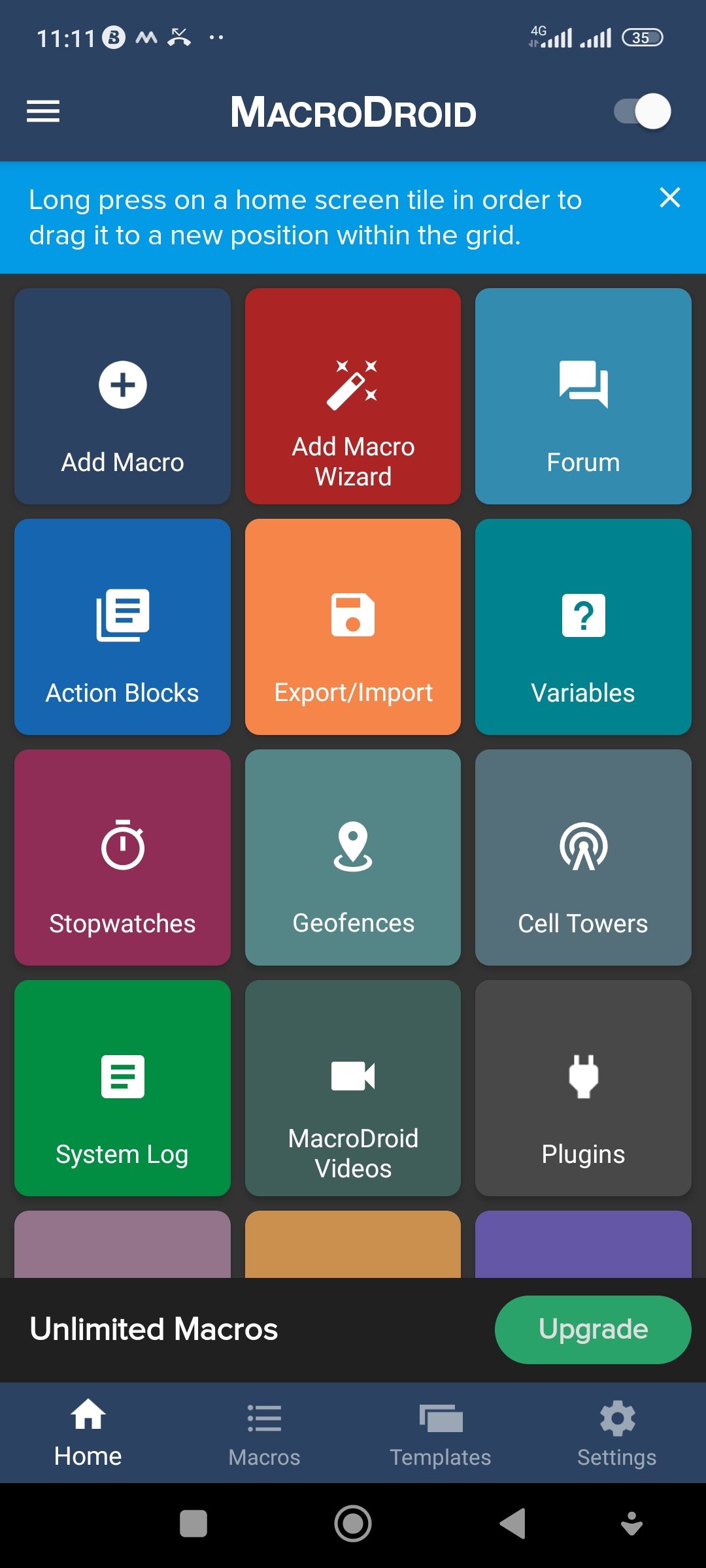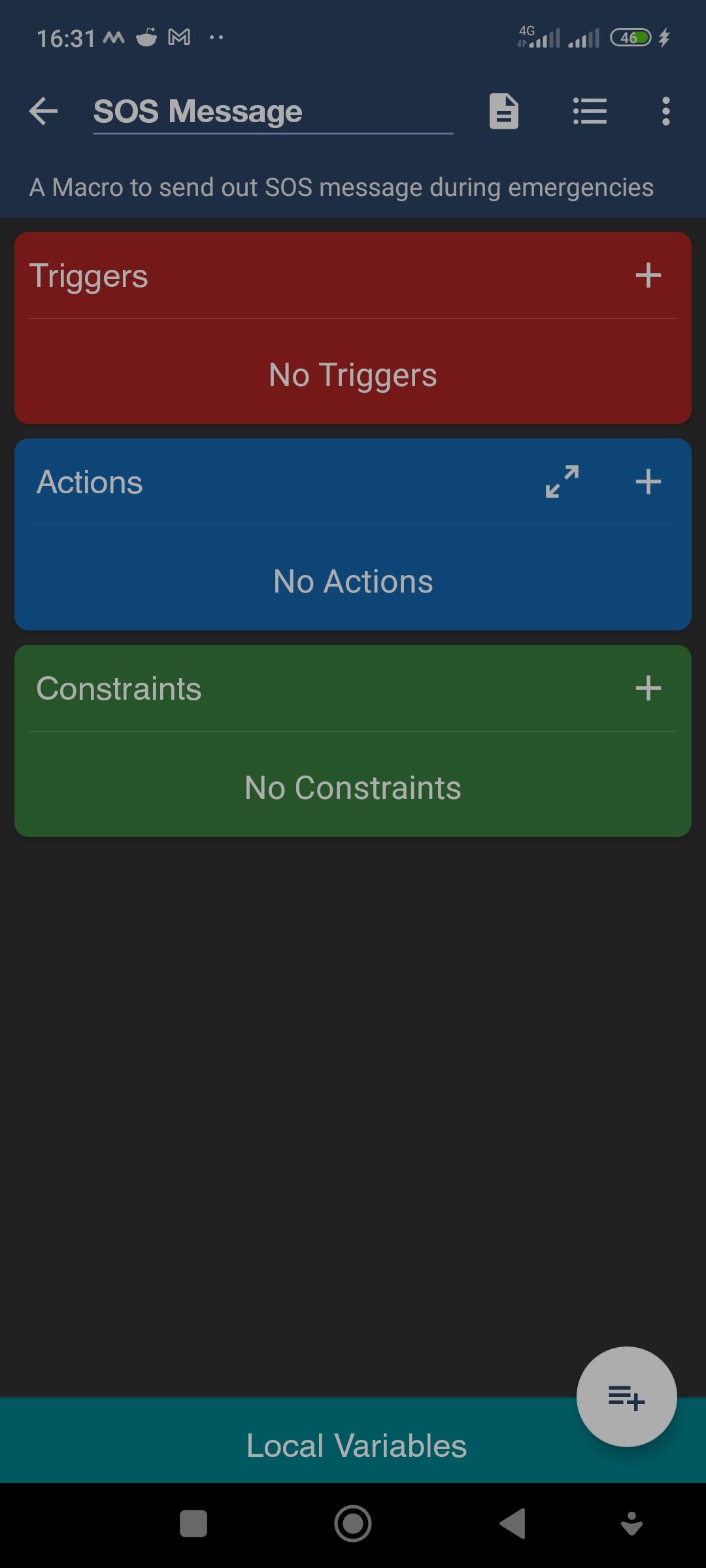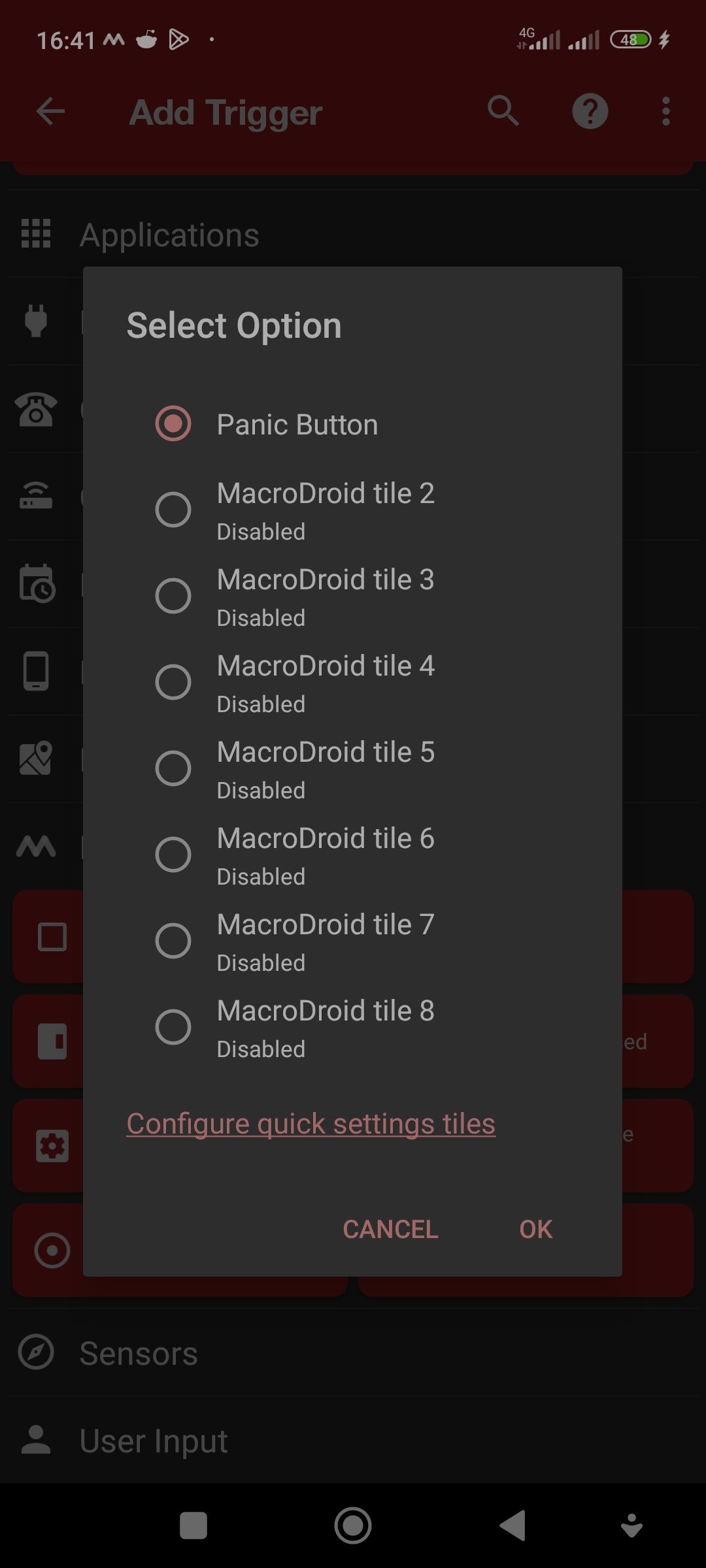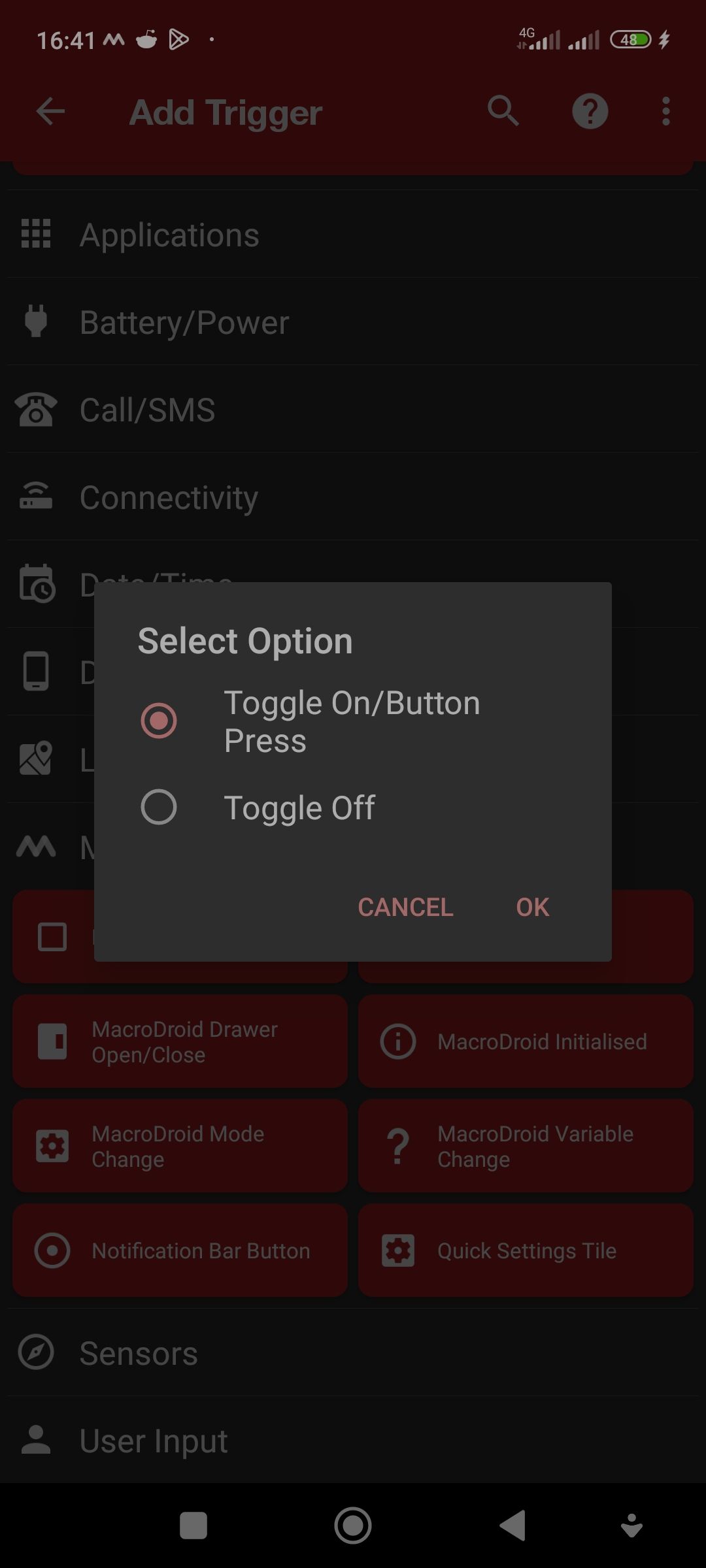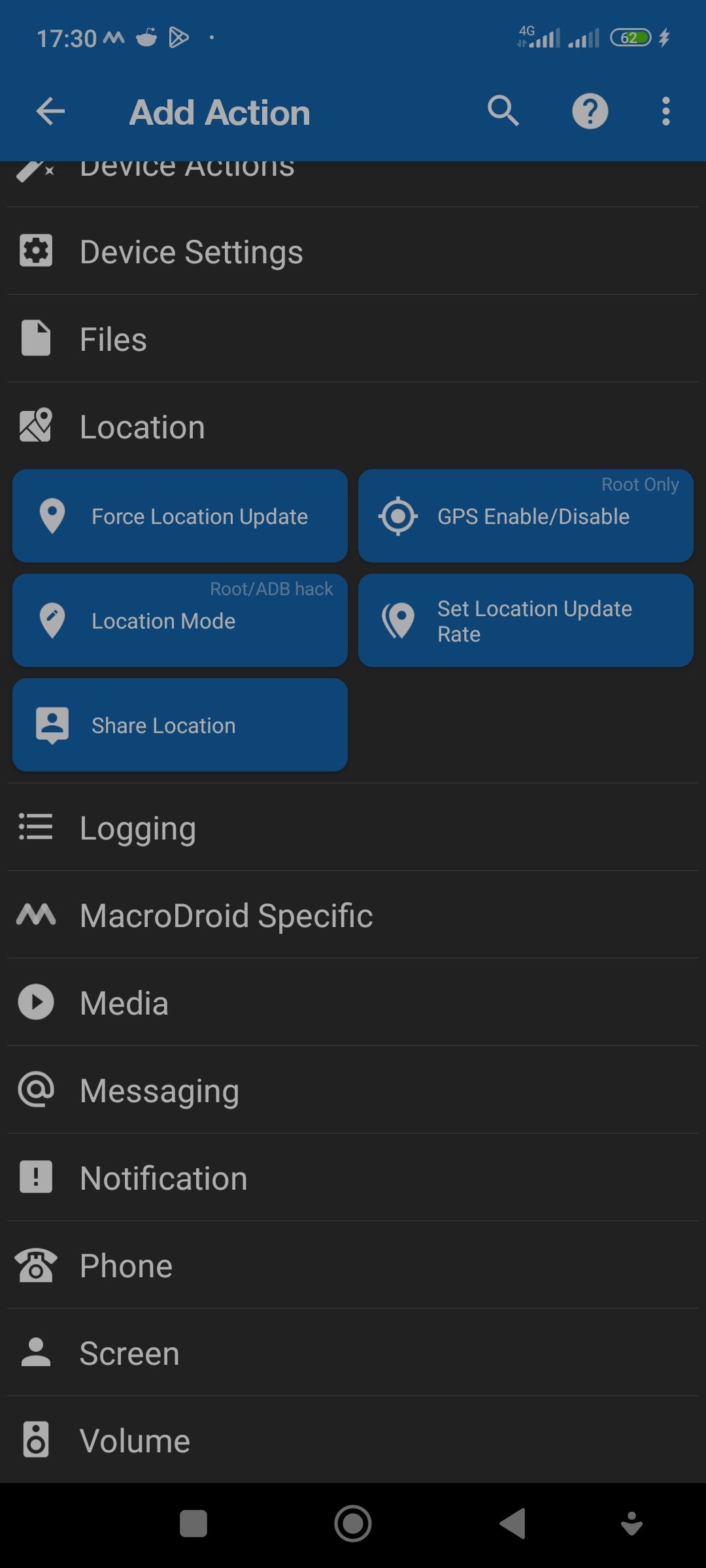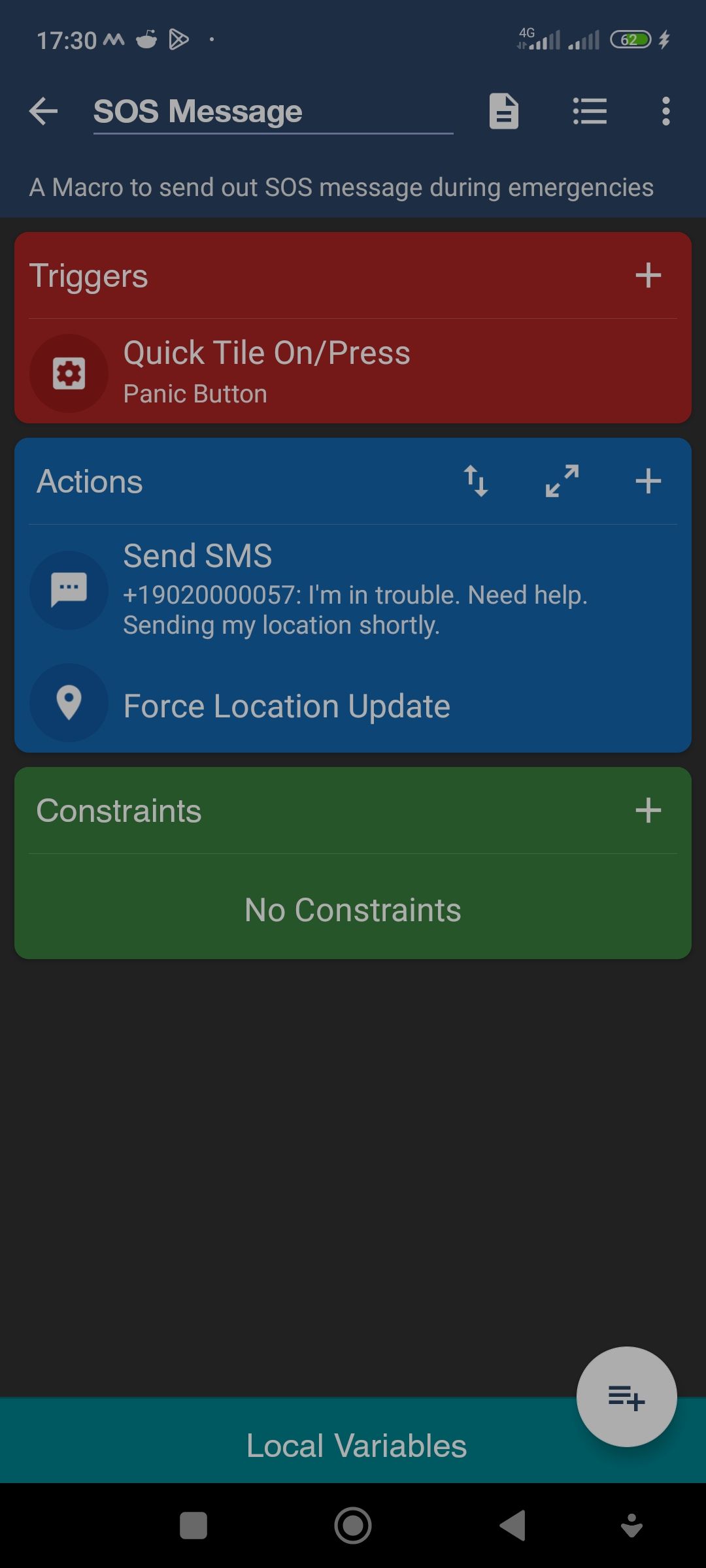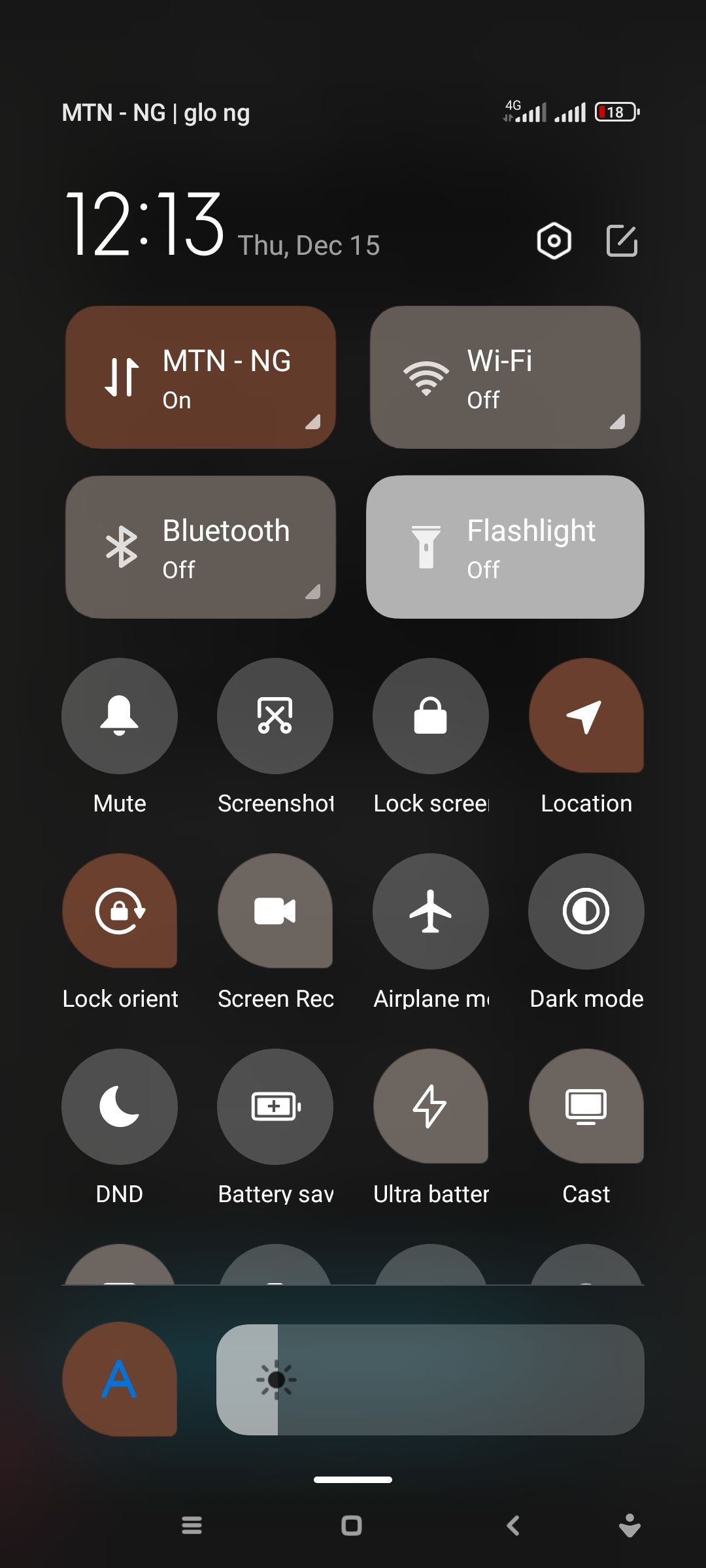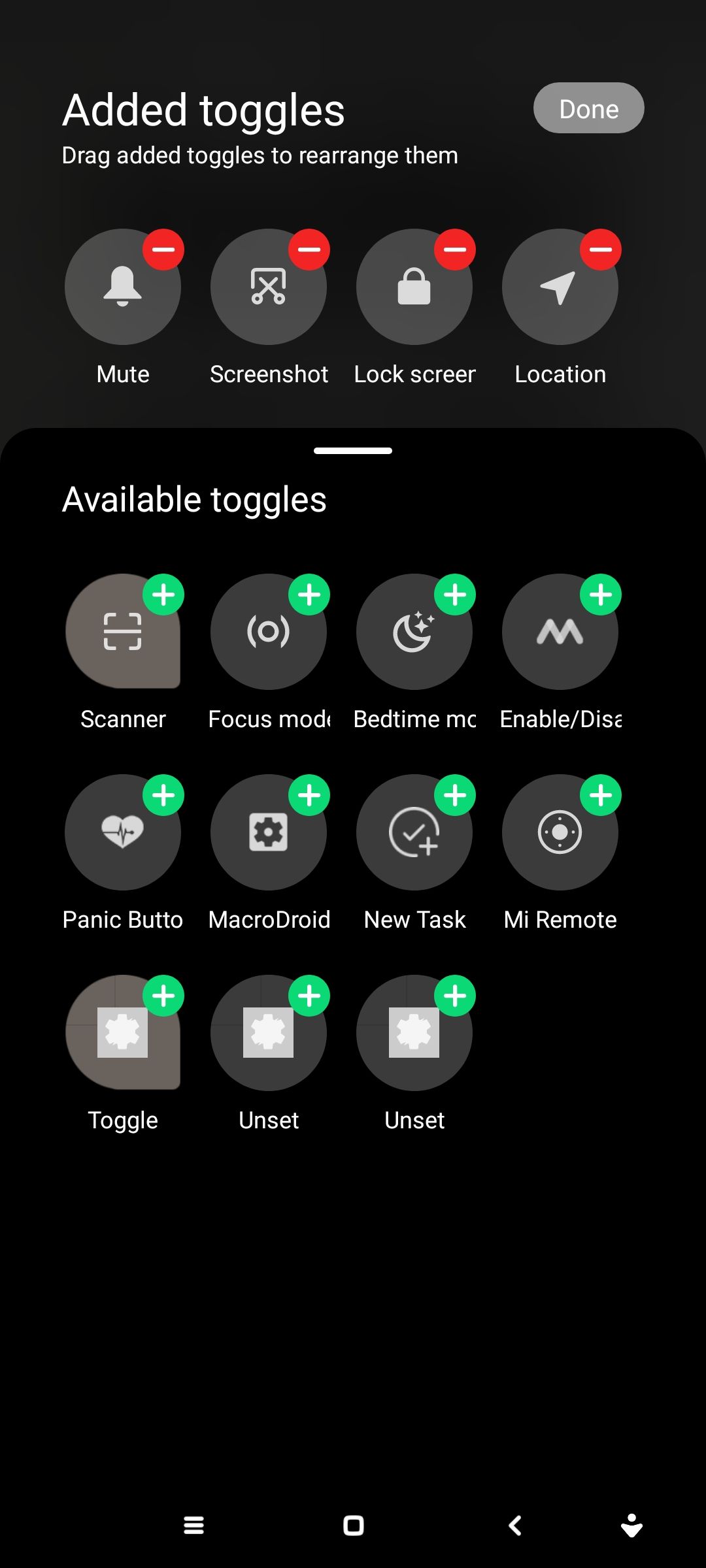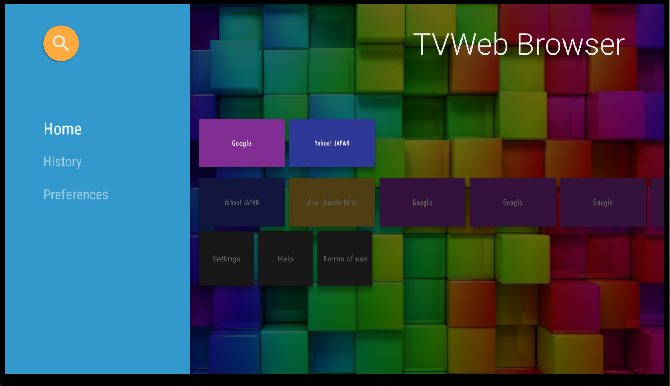Как создать аварийную кнопку паники на Android-смартфоне
Android и iOS все чаще используют экстренные функции SOS. Модели iPhone 14 поставляются с высоко оцененной функцией «Экстренный вызов SOS через спутник», которая позволяет пользователям отправлять сообщения SOS даже при отсутствии Wi-Fi или сотовой связи.
Точно так же Android снова обратил внимание на свои экстренные функции SOS, начиная с Android 12. Хотя эти экстренные меры важны, все они имеют ограничения. Если у вас есть устройство Android и вы хотели бы добавить дополнительный уровень защиты, вот как добавить тревожную кнопку на свой смартфон Android.
Зачем нужна аварийная тревожная кнопка?
Хотя мы все предпочли бы оставаться в безопасности, время от времени случаются чрезвычайные ситуации. Это может быть кража со взломом, неотложная медицинская помощь или что-то совершенно непредвиденное. Общей темой в чрезвычайных ситуациях является неопределенность и паника. Вы не знаете, чего ожидать дальше, и, возможно, не сможете составить разумный план действий. Иногда логическое мышление просто вылетает в окно.
Лучшее время для планирования чрезвычайных ситуаций — до того, как они произойдут. Хороший способ сделать это — создать кнопку экстренной помощи на вашем Android-смартфоне. Функция, которая будет выполнять все заранее запрограммированные логические действия, пока вы, возможно, слишком в панике, чтобы мыслить ясно.
Программы для Windows, мобильные приложения, игры - ВСЁ БЕСПЛАТНО, в нашем закрытом телеграмм канале - Подписывайтесь:)
Итак, как создать кнопку экстренной помощи на Android-смартфоне?
Как добавить тревожную кнопку на Android-смартфон с помощью MacroDroid
Помимо собственных функций SOS Android, вы не можете использовать какие-либо скрытые экстренные функции. Чтобы создать тревожную кнопку, мы будем использовать MacroDroid, приложение для автоматизации Android. Есть несколько других бесплатных приложений для автоматизации, которые вы можете использовать для достижения аналогичного результата, но MacroDroid, безусловно, самый простой в использовании.
Если вы не знакомы с приложением, ознакомьтесь с нашим руководством по использованию MacroDroid.
Идея состоит в том, чтобы создать легкодоступную тревожную кнопку в меню быстрых настроек. После нажатия должно:
- Отправьте собственное сообщение SOS с вашим последним известным местоположением с помощью SMS.
- Тайно наберите 911.
Конечно, в этот список можно добавить гораздо больше экстренных действий. Например, вы можете отправлять свое местоположение по SMS каждые три минуты или, возможно, тайно записывать видео или делать снимки. Однако для краткости мы остановимся на этих двух действиях.
Шаг 1: Создайте макрос
Чтобы начать, зайдите в Play Store и установите макродроид. Приложение бесплатное, и вы можете разблокировать дополнительные функции с помощью покупок в приложении:
- Запустите приложение MacroDroid и на главном экране нажмите «Добавить макрос».
- Введите имя макроса в поле ввода с надписью Введите имя макроса. Мы назовем наше «SOS-сообщение».
- Теперь коснитесь крошечного значка «Файл» рядом с областью ввода имени макроса. Это должно открыть ввод текста для описания макроса чуть ниже области ввода имени макроса.
- При желании введите описание макроса.


Шаг 2. Создайте кнопку быстрых настроек и триггер
После этого пришло время создать триггер для нашего сообщения SOS. Триггером в этом случае будет кнопка в меню быстрых настроек. После нажатия она должна вызвать все наши предварительно запрограммированные действия SOS.
- Нажмите кнопку «Плюс» (+) в верхней части панели «Триггеры» на главном экране MacroDroid.
- Найдите и нажмите «Специфический для MacroDroid», а затем выберите «Плитка быстрых настроек» > «Настроить плитки быстрых настроек».
- На следующем экране выберите любой неиспользуемый слот плитки быстрых настроек. Для этой демонстрации мы будем использовать первый пустой слот MacroDroid tile 1.
- В области ввода с надписью «Ввести метку» введите «Кнопка паники» или любое имя по выбору.
- Под областью ввода вы найдете два переключателя. Нажмите на кнопку с надписью «Кнопка», а затем установите флажок «Свернуть при нажатии».
- Переключите Отключить на правой стороне слота плитки MacroDroid, чтобы включить слот.
- Нажмите на значок настройки в левой части слота плитки и выберите любой значок, который будет использоваться в качестве значка кнопки паники.
- Нажмите кнопку «Назад» на телефоне (или проведите пальцем, чтобы вернуться).
- На следующем экране выберите имя плитки быстрых настроек, которую вы только что создали, и нажмите «ОК» > «Включить/нажать кнопку» > «ОК».


Шаг 3: Добавьте действия
После этого сама кнопка настроена. Далее нужно добавить действия, которые будут выполняться при нажатии тревожной кнопки. Сделать это:
- На главном экране MacroDroid нажмите кнопку «Плюс» (+) в верхней части панели «Действия».
- Нажмите «Сообщения» > «Отправить SMS», а затем введите номер телефона доверенного контакта в соответствующем поле для номера телефона. Это может быть ваша мама, муж, жена, папа или служба экстренной помощи.
- Под областью ввода номера телефона вы найдете текстовое поле для ввода экстренного сообщения. Вы можете ввести что-то простое, например: «У меня проблемы, мне нужна помощь. Скоро отправлю GPS-координаты».
- Нажмите на галочку в правом верхнем углу экрана, чтобы сохранить. Вы должны вернуться к экрану редактирования макроса.
Теперь добавьте последующее SMS, содержащее ваши GPS-координаты, доступные по ссылке Google Map. Сделать это:
- Нажмите кнопку «Плюс» (+) на панели «Действия».
- Выберите «Местоположение» > «Принудительно обновить местоположение».


- Нажмите кнопку «Плюс» (+) на панели «Действия» еще раз.
- Нажмите «Местоположение» > «Поделиться местоположением» > «SMS» > «ОК» > «Выбрать номер», введите доверенный контакт и нажмите «ОК».
- Выберите предпочтительную SIM-карту для устройств с несколькими SIM-картами и нажмите «ОК».
Это должно сделать это для того, чтобы поделиться своим местоположением с доверенным контактом. Вы можете повторить шаги, чтобы поделиться своим местоположением с любым количеством контактов. Следующее экстренное действие, которое следует включить, — это тайный звонок по номеру 911. Для этого:
- Еще раз нажмите кнопку «Плюс» (+) на панели «Действия».
- Нажмите «Телефон» > «Позвонить» > [Select Number].
- Введите 911 или контакт местной службы экстренной помощи в поле номера телефона и нажмите OK.
- Коснитесь значка галочки в правом нижнем углу экрана редактирования макроса, чтобы сохранить свой прогресс.
Шаг 4. Добавьте тревожную кнопку на панель быстрых настроек
После этого вам нужно будет выполнить еще один шаг, чтобы кнопка паники попала в меню быстрых настроек.
- Проведите пальцем вниз от верхней части экрана телефона, чтобы открыть меню быстрых настроек.
- Коснитесь значка «Изменить» и добавьте ярлык MacroDroid tile 1 в меню «Быстрые настройки».


Ваша тревожная кнопка должна быть включена и работать. Если вы следовали всему процессу до этого момента, нажатие тревожной кнопки должно выполнить все ваши запрограммированные действия.
Если у вас возникли трудности с настройкой быстрых настроек, ознакомьтесь с этим подробным руководством о том, как добавить ярлыки пользовательских быстрых настроек в меню быстрых настроек Android.
Есть возможности для улучшения
В рамках этой статьи мы решили придерживаться основных функций. Тем не менее, есть много возможностей для улучшения. Можно сказать, добавить дополнение к:
- Тайно запишите аудио в течение 30 секунд и перешлите его назначенному контакту.
- Отправьте сообщение SOS по электронной почте, а также.
- Отправьте сообщение через WhatsApp.
- Отправьте свою медицинскую информацию указанным контактам.
- Удалите конфиденциальные файлы со своего смартфона, если считаете, что ваши данные могут быть в опасности.
Есть бесконечные экстренные меры, которые вы принимаете, это просто требует немного творчества.
Мы хотим избегать чрезвычайных ситуаций и опасных ситуаций, но важно быть готовыми на случай, если мы когда-нибудь окажемся в такой ситуации. Использование MacroDroid для настройки функции SOS может быть не идеальным решением в экстренных случаях, но с небольшой изобретательностью это может спасти жизнь, когда это наиболее важно.